5. Kolorieren der Figur (1): Haut
In diesem Teil werde ich dem Gesicht des Mädchens eine Schattierung hinzufügen.
Dabei blende ich alle Ebenen mit Hintergrundelementen aus.
[1] Schattierung der Haut
Ich male die Schatten auf der „Haut“ Ebene direkt über die Basisfarbe.
Im vorherigen Teil hatte ich die [Transparente Pixel sperren] Funktion aktiviert, damit die Farbe nicht über den Rand hinauslaufen kann.
Zum Schattieren verwende ich den „Farbpinsel 1“.
▼ Alle Pinsel, die ich in diesem Tutorial verwende, wurden in Teil 1 vorgestellt.
Ich verwende eine dunklere Farbe und schattiere die Haut, indem ich die Farbe nach und nach übereinanderschichte und verblende.
[2] Blau- und Grüntöne hinzufügen
Ich erstelle über der „Haut“ Ebene eine neue Ebene namens „Blau“ und klicke oben in der [Ebenen] Palette auf das [Schnittmaske zur Ebene darunter] Symbol.
Hinweis: Indem Sie [Schnittmaske zur Ebene darunter] auswählen, können Sie nur innerhalb des gezeichneten Bereichs der darunterliegenden Ebene zeichnen.
Weitere Informationen zu Schnittmasken finden Sie im folgenden Artikel.
Auf der „Blau“ Ebene male ich mit dem „Blaue Haut“ Pinsel Blau- und Grüntöne auf die Haut.
Indem auf der Haut blaue oder grüne Farbe hinzugefügt wird, werden die Blutgefäße unter der Haut angedeutet, wodurch die Farben tiefer wirken.
Ich male die Farbe auf die Stirn und am Hals und füge auch ein wenig an den Armen und Beinen hinzu.
[3] Rote Wangen hinzufügen
Ich erstelle eine neue Ebene namens "Wangen" zwischen den Ebenen „Haut“ und „Blau“. Dann aktiviere ich [Schnittmaske zur Ebene darunter] und stelle die Füllmethode auf [Multiplizieren].
Hinweis: Lesen Sie den folgenden Artikel, um mehr über die einzelnen Füllmethoden zu erfahren.
Ich werde auf der „Wangen“ Ebene rote Farbe für die Wangen hinzufügen.
Wie durch das Hinzufügen der Blau- und Grüntöne, wird durch die roten Wangen der Blutfluss und dadurch die Wärme der Haut signalisiert.
Ich verwende den „Farbpinsel 1“, um die Farbe hinzuzufügen, und blende anschließend mit dem „Texturierten Radierer“ die Farben ineinander.
Ich dachte mir, dass ein rotwangiges Mädchen süß aussehen würde, aber ich wollte die Farbe nur leicht auftragen, wie Make-up (Rouge), und achtete deshalb darauf, dass die Farbe nicht zu rot wird.
[4] Highlights hinzufügen
Zum Schluss füge ich noch einige Highlights hinzu.
Ich erstelle eine neue Ebene über der „Blau“ Ebene und aktiviere [Schnittmaske zur Ebene darunter].
Ich füge die Highlights auf den blauen und roten Bereichen hinzu, um einen leichten Glanzeffekt zu erzeugen.
Dazu verwende ich den „Linien“ Pinsel in der Basisfarbe der Haut.
Jetzt ist die Haut des Mädchens fertig koloriert.


















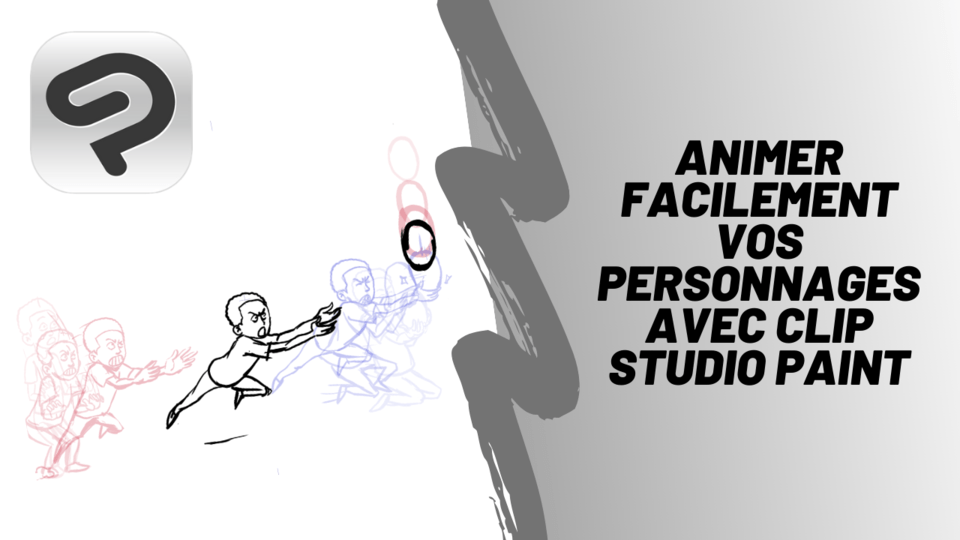





Kommentar